文章詳情頁
word文檔添加花紋邊框的方法
瀏覽:167日期:2023-08-06 18:57:52
word是我們最常用的文字處理工具,其為用戶提供了文字編輯、文本排版、文字處理等多種強大的功能,而在我們進行排版時,為了獲得更好的界面效果,許多用戶都喜歡在界面邊緣添加花邊,從而讓界面獲得更加生動,部分剛入手word的用戶可能還不知道如何添加花邊,小編這里為用戶帶來了在word中添加花邊的詳細操作教程,有需要的用戶不妨來了解一下吧!
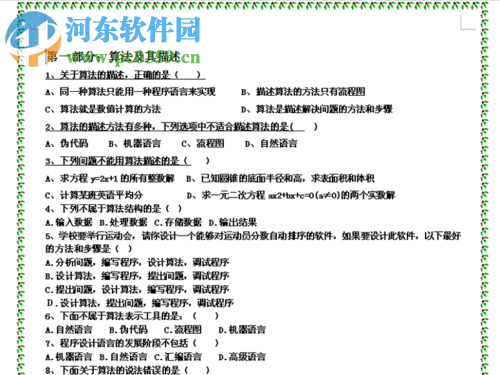 方法/步驟
方法/步驟1、首先,我們打開word,進入軟件界面后,我們在菜單中點擊“文件-打開”,然后打開我們需要設置花邊的文檔。
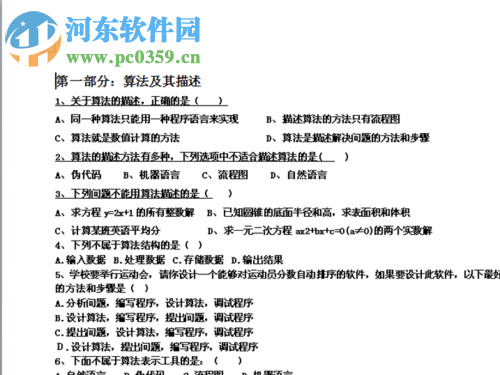
2、接著,我們在菜單欄中點擊“開始”選項,接著我們在功能欄下點擊工具圖標右下角的三角圖標,在呼出的菜單中選擇“邊框和底紋”。
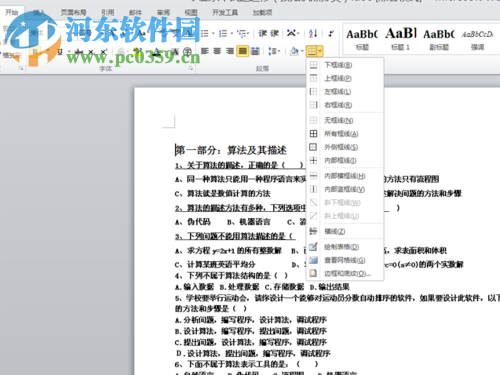
3、進入邊框和底紋窗口后,我們在選項卡中選擇“頁面邊框”。
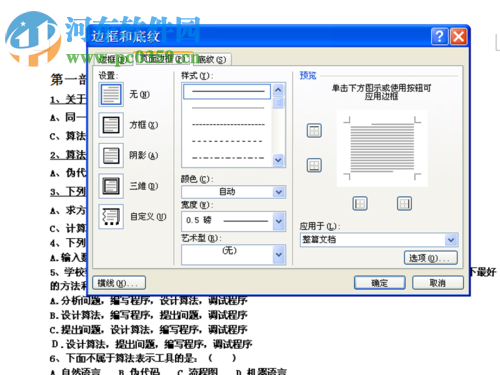
4、緊接著,我們在藝術型選項下點擊下拉菜單,然后選擇您所需要的花邊效果,并支持用戶進行預覽,然后點擊確定按鈕保存設置即可。
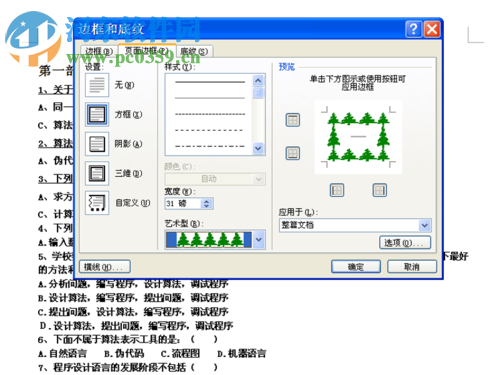
5、然后用戶即可得到您所設置的花邊效果。
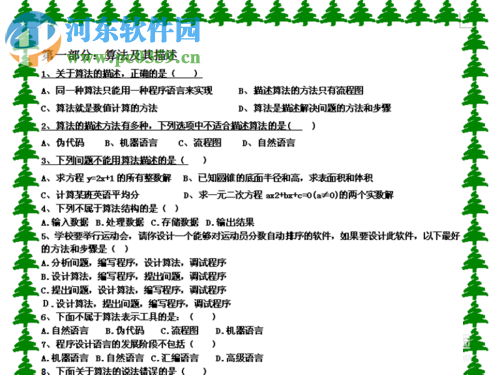
6、若用戶覺得實際效果不夠優秀,我們可以按照如上的方法,再次進行修改,值得得到滿意的花邊效果。
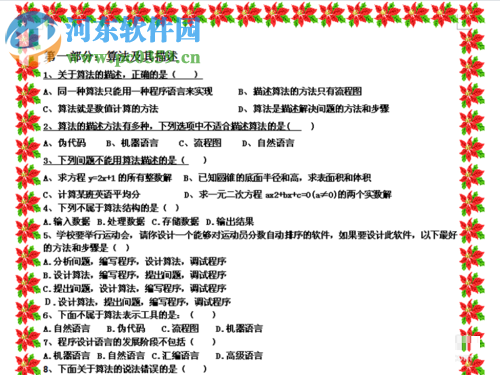
以上就是word文檔設置花邊效果的詳細操作方法,有需要的用戶趕緊來了解一下吧!
標簽:
word
上一條:word實現快速排版的方法下一條:新浪微博隱藏關注用戶的方法
排行榜

 網公網安備
網公網安備